如果你曾经花上一整个下午,把网站上的数据一条条复制粘贴进 Excel 表格,那种无力感你一定懂:时间一点点溜走,咖啡都凉了,结果产品 SKU 或销售线索的列表还没整理完一半。这活儿不仅枯燥,还超级浪费人力。最新的研究显示,办公室员工平均每周要花 在重复的数据处理上,而数据密集型岗位,这个数字甚至高达 。每年每位员工因此损失的生产力价值超过 2.8 万美元。说真的,没人会因为复制粘贴快而成为“月度之星”。
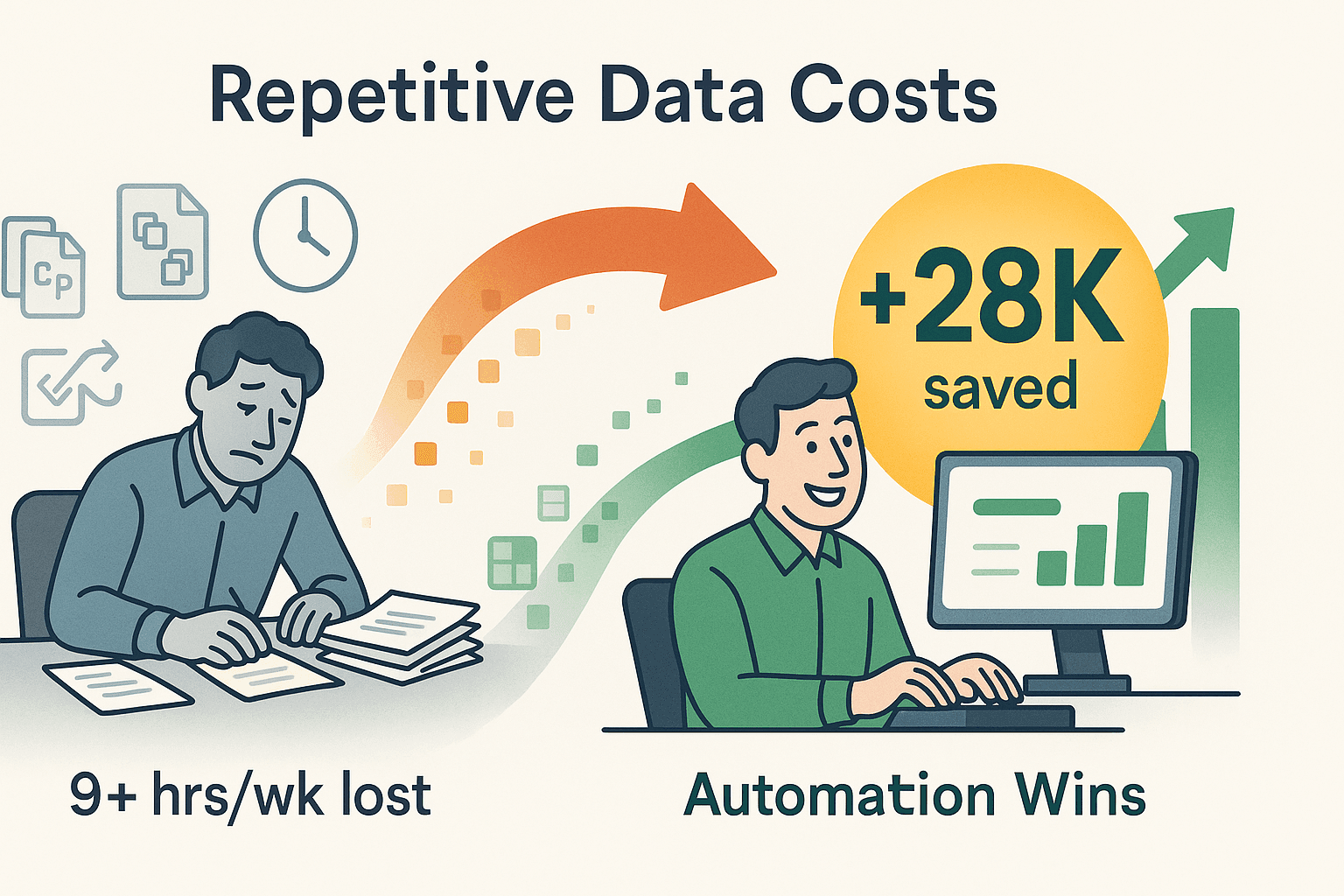
那为什么大家还在坚持手动?因为把网页数据导入 Excel,几乎是销售、运营、电商、房产等团队的刚需。但传统方式——手动录入、笨重插件、容易出错的脚本——早就不适合现在的节奏了。今天我就带你用更聪明、更高效、更省心的方式,把网页内容转成 Excel,重点聊聊 怎么让这一切变得简单(就算你对“AI”还很陌生,也能轻松上手)。
网页转 Excel,到底是啥?
简单说,就是把网站上的信息提取出来,整理成表格。实际用法特别多,比如:
- 从在线名录抓潜在客户名单(姓名、邮箱、电话等)
- 汇总竞品电商网站的商品名称、价格、评分
- 整理房产平台上的房源信息(地址、价格、特色)
- 收集政府统计、社交媒体数据等做分析
难点在于,大多数网页内容都是非结构化的——它们是给人看的,不是给表格用的。你不能直接复制一个产品页面到 Excel,指望它自动变成整齐的表格。真正的关键,是把这些杂乱的信息转化为结构化数据,也就是可以排序、筛选、分析的行和列。
结构化数据就是有明确字段的表格(比如“产品名”、“价格”、“评分”)。非结构化数据则是大段文字、图片或混合内容。我们的目标,就是把这些内容变成干净、可用的 Excel 数据,帮业务决策更高效。
为什么业务团队离不开网页转 Excel?
说到底,时间就是金钱,数据准确才有价值。网页转 Excel 能带来的好处包括:
- 分析更高效: 自动提取,省去手动整理,决策更快
- 报表更轻松: 数据进了 Excel,几秒钟就能做透视、图表、分享
- 准确率提升: 直接从网页抓取,避免手误和遗漏
- 自动化省力: 一次设置,后续自动运行,彻底解放双手
不同团队的典型应用:
| 团队 | 应用场景示例 | 带来的价值 |
|---|---|---|
| 销售 | 从名录网站提取客户名单 | 快速拓客,CRM 数据更丰富 |
| 电商 | 监控竞品价格和 SKU | 灵活定价,库存洞察 |
| 运营 | 供应商/产品数据汇总 | 采购流程更顺畅,减少错误 |
| 房地产 | 多平台房源信息整合 | 市场分析,客户响应更快 |
| 研究/分析 | 抓取公开数据、评论或社交指标 | 洞察趋势,获得可执行见解 |
自动化的回报很可观:一个脚本一周能处理 ,节省数百小时,让团队专注于真正重要的工作。
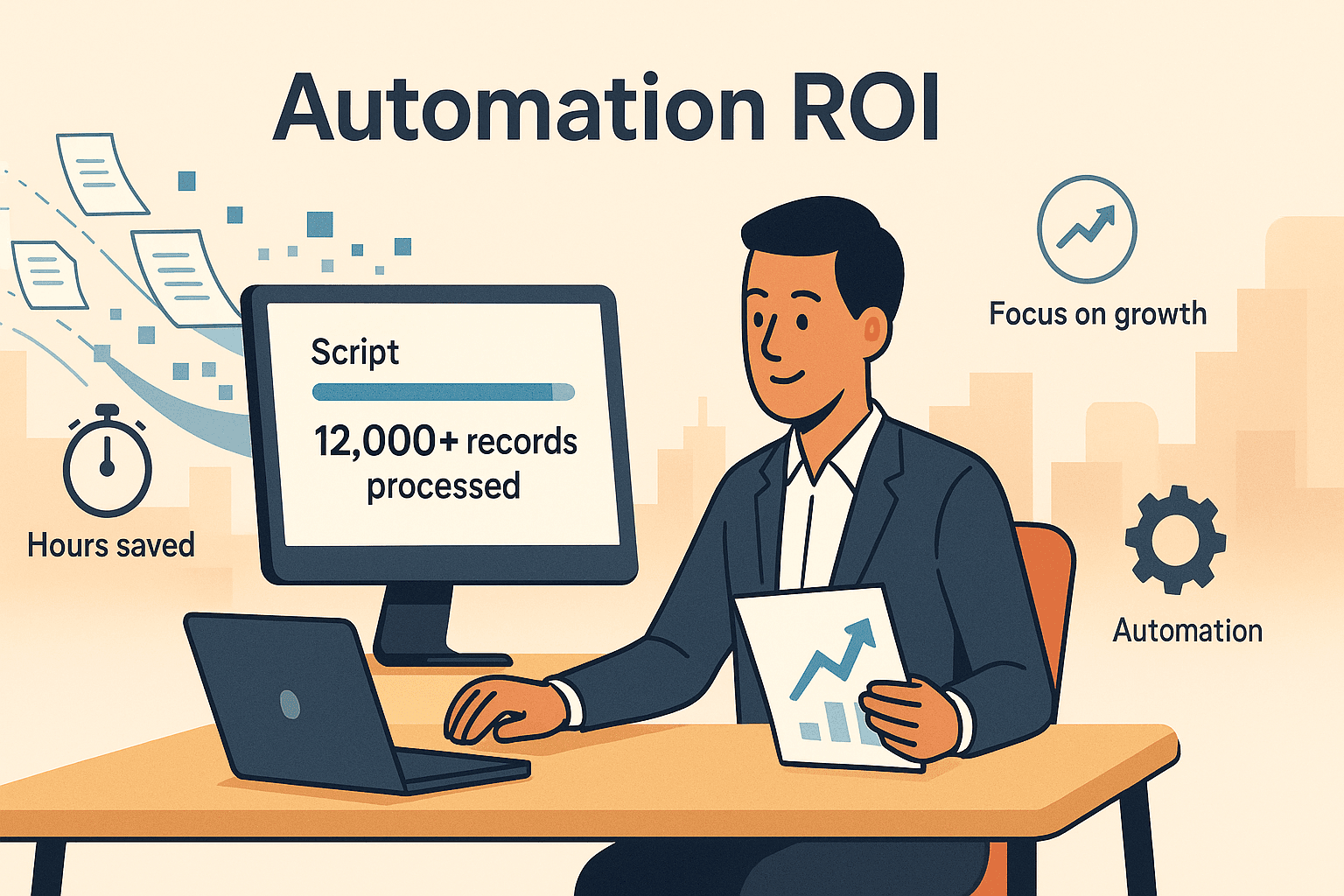
网页转 Excel 的主流方法对比
其实,把网页变成 Excel 文件有很多种方式。下面是主流方案对比:
| 方法 | 易用性 | 适用场景 | 局限性 |
|---|---|---|---|
| 手动复制粘贴 | 非常高 | 小量、一次性任务 | 易出错、慢、格式混乱、无法自动化 |
| Excel Web 查询/Google IMPORTHTML | 中等 | 简单、静态表格 | 动态/登录页面无效,仅支持基础结构 |
| 浏览器插件/在线工具 | 高 | 中等规模、可重复任务 | 复杂页面可能有难度,需注意数据隐私 |
| 编程(Python/VBA) | 低(需编程) | 定制化、大规模流程 | 学习门槛高,维护成本大 |
| AI 网页爬虫(Thunderbit) | 非常高 | 绝大多数业务场景 | 需联网/浏览器,免费版有用量限制 |
下面详细说说每种方式。
手动复制粘贴:什么时候适合?
有时候,传统方法也能用。如果只是抓取一个静态网页上的小表格,复制粘贴也能凑合。但要注意:
- 格式经常乱(全挤到一列,或带奇怪的 HTML)
- 隐藏数据容易丢失,日期/数字也可能出错
- 数据量一大就非常慢
如果非要用,建议用 Excel 的“分列”功能,或者先粘贴到记事本去除格式。但遇到实际业务需求,还是建议用专业工具()。
Excel Web 查询和 Google Sheets IMPORTHTML
Excel 的“从网页获取数据”和 Google Sheets 的 IMPORTHTML,适合抓取简单的公开表格。
- Excel Web 查询: 数据 > 获取数据 > 从网页,粘贴网址,Excel 会自动识别表格。适合维基百科等静态数据。
- Google Sheets IMPORTHTML: 用
=IMPORTHTML("URL", "table", 1)抓取网页第一个表格。
局限性:
- 动态内容(JS、无限滚动)无效
- 登录保护的数据无法抓取
- 数据量大时会被截断
- 网站结构一变就失效()
适合临时小任务,不适合复杂或定期需求。
浏览器插件和在线工具
对于不会编程的用户,这类工具非常友好。像 Instant Data Scraper、Data Miner 或 这样的 Chrome 插件,只需点几下就能抓取数据,无需写代码。
- 优点: 上手快,能处理中等复杂度,支持导出 Excel/CSV/Google Sheets
- 缺点: 部分工具对复杂页面支持有限,数据隐私需注意(第三方服务器可能存储数据)
对大多数业务用户来说,这类工具比手动方法高效太多()。
编程方案:Python、VBA 等
如果你会编程(或有开发同事),用 Python(BeautifulSoup、Selenium、Pandas)或 Excel VBA 几乎能实现任何自动化。
- 优点: 灵活性极高,能处理各种复杂流程,易与其他系统集成
- 缺点: 技术门槛高,网站结构变动脚本易失效,维护成本大
除非是定制化、关键业务流程,否则大多数团队其实用不到。
为什么 Thunderbit 是网页转 Excel 的最优解?
说说真正省心的方案。 是一款专为商务用户设计的 AI 网页爬虫 Chrome 插件——无需编程、无需模板、零门槛。它的亮点包括:
- AI 智能字段推荐: 一键扫描网页,自动识别并推荐表头,生成提取模板
- 2 步操作: 1)点“AI 推荐字段”,2)点“抓取”。就这么简单,连我妈都能用(她还经常问我怎么连打印机)
- 复杂页面也能搞定: 无论是小众网站还是动态电商页面,Thunderbit 的 AI 都能读懂结构,提取关键数据
- 子页面与分页抓取: 需要跨多页或深入详情页?Thunderbit 全自动,无需手动配置
- 定时抓取: 支持定时任务(如“每周一上午 9 点”),自动导出到 Excel 或 Google Sheets
- AI 智能优化字段: 抓取时即可清洗、格式化、分类或翻译数据,无需后期整理
- 多语言与多格式导出: 支持 34 种语言,导出到 Excel、Google Sheets、CSV、JSON、Airtable、Notion
Thunderbit 就像一个永不疲倦、零失误、从不加薪的 AI 实习生()。
实操演示:用 Thunderbit 将网页转为 Excel
想亲自体验?只需几分钟,就能把网页数据导出到 Excel:
-
安装 Thunderbit Chrome 插件
前往 添加 Thunderbit。免费试用(最多抓取 6 页,或通过试用提升至 10 页)。 -
打开目标网页
进入你想抓取数据的网站,比如产品列表页或名录页。 -
点击“AI 推荐字段”
打开 Thunderbit 插件,点“AI 推荐字段”。AI 会自动扫描页面,推荐字段(如名称、价格、邮箱等)。 -
调整字段
如有需要,可增删字段,或用“AI 优化字段”实时清洗、格式化数据。 -
点击“抓取”
Thunderbit 自动提取数据,支持分页或无限滚动。 -
导出为 Excel(或 Google Sheets、Airtable、Notion、CSV、JSON)
点“导出”,选择格式。导出 Excel 时会得到干净的 .xlsx 文件,随时分析、分享或上传。
想看详细操作,可参考 。
大数据量场景下的子页面与分页抓取
比如你要抓取产品列表,每个产品还有详情页。Thunderbit 的子页面抓取可以:
- 先抓主列表(如产品名和详情页链接)
- 在链接列点“抓取子页面”
- Thunderbit 自动访问每个详情页,提取更多字段(如参数、评论),并合并到主表
遇到多页列表(如搜索结果有“下一页”或无限滚动),只需开启分页抓取,Thunderbit 会自动遍历所有页面,无需手动翻页。
这对销售建客户库、电商监控 SKU、房产经纪人收集房源等场景非常实用()。
定时抓取,自动更新数据
需要每天、每周、每月获取最新数据?Thunderbit 的定时抓取支持:
- 用自然语言设置时间(如“每个工作日早上 8 点”)
- Thunderbit 云端自动运行,无需开电脑
- 数据自动导出到 Excel、Google Sheets 或你常用的工具
非常适合价格监控、定期报表、CRM 数据自动更新等需求()。
降低数据处理成本,减少手动劳动
说到底,效率就是竞争力。Thunderbit 的AI 优化字段功能可以:
- 抓取时自动清洗、格式化数据(如去除货币符号、统一日期格式)
- 分类或打标签(如将线索标记为“高意向”或“低意向”)
- 实时翻译内容或摘要描述
这样你几乎不用再在 Excel 里手动整理,团队能把时间用在更有价值的工作上()。
Thunderbit 的多语言与多格式导出支持
Thunderbit 不只适合英文网站。它支持34 种语言,并可导出到 Excel、Google Sheets、CSV、JSON、Airtable、Notion,适合全球团队协作。
- 可抓取法语、西班牙语、中文、阿拉伯语等多语种网站,AI 都能识别
- 直接导出到团队常用工具,无需手动导入或格式转换
让跨区域协作和数据共享变得轻松高效()。
总结:如何选择最适合你的网页转 Excel 方案?
回顾一下:
- 手动方法 适合极小量、一次性任务,数据一多就力不从心
- Excel/Google 内置功能 适合简单静态表格,复杂页面无能为力
- 浏览器插件/在线工具 对不会编程的用户极友好,快捷灵活
- 编程方案 灵活度最高,但学习和维护成本大
- AI 网页爬虫如 Thunderbit 集易用性、强大功能于一身,专为业务用户设计
选择方法的实用清单:
- 数据简单且静态?试试 Excel/Sheets 内置功能
- 数据复杂、多页或需定期抓取?用 Thunderbit 这类 AI 工具
- 需要自动化、清洗、多语言支持?Thunderbit 是首选
- 是开发者且有特殊需求?可以考虑 Python/VBA,但建议先试试 Thunderbit,可能能省下你一个周末
我的经验是,团队一旦用上 Thunderbit,就再也回不去手动时代了。就像从功能机换成智能手机,你会怀疑自己以前怎么活下来的。
想亲自体验?,两步就能把网页数据导出到 Excel。想了解更多实用技巧和案例,欢迎访问 。
常见问题解答
1. 网页转 Excel 最快的方法是什么?
最快的方法是用 AI 网页爬虫如 。只需点“AI 推荐字段”,再点“抓取”,导出 Excel,无需编程、无需模板、无需手动整理。
2. 可以自动定时导出网页数据到 Excel 吗?
当然可以!Thunderbit 的定时抓取功能支持设置每日、每周等周期,自动导出最新数据到 Excel、Google Sheets 或其他格式。
3. 网页有多页或详情页链接怎么办?
Thunderbit 支持自动分页抓取(多页列表)和子页面抓取(深入详情页)。只需在设置时开启相关功能即可。
4. Thunderbit 支持非英文网站吗?
完全支持。Thunderbit 覆盖 34 种语言,无论是法语、西班牙语、中文、阿拉伯语等网站都能提取数据。
5. 用浏览器插件抓取网页安全吗?
Thunderbit 注重隐私保护,全球数千用户信赖。安装任何插件前建议查看权限和隐私政策,避免用第三方工具抓取敏感或内部数据。
想彻底告别手动复制粘贴?,体验网页转 Excel 的高效与便捷。你的咖啡和团队都会感谢你。
延伸阅读